
掌握Excel快捷方式可以幫助我們有效地提高辦公效率。你知道在Excel中從F1到F12的功能鍵嗎?如果我不知道也沒關系。今天,小王先生將給你一個詳細的解釋。
F1:幫助
在Excel中按F1功能鍵將打開幫助對話框。
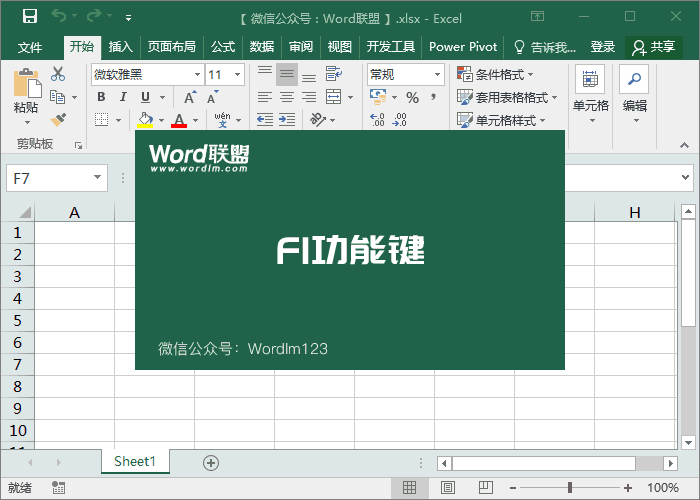
F2:編輯單元格
選擇單元格并按F2功能鍵編輯單元格內容,這與用鼠標雙擊單元格的原因相同。
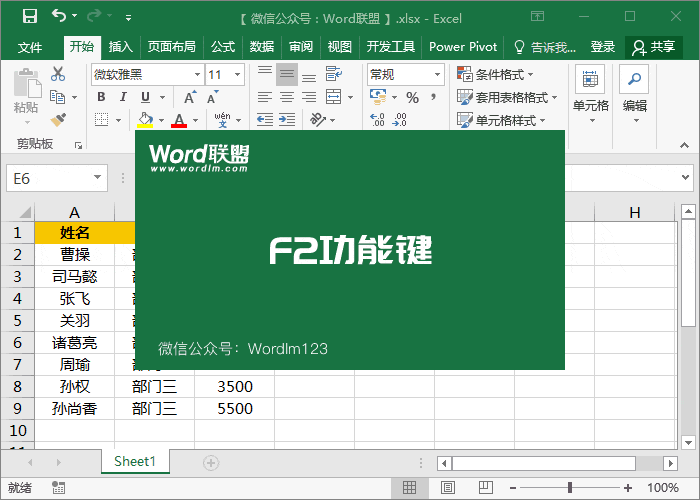
F3:粘貼名稱
在Excel表格中,我們經常為要使用的一些數據定義名稱,以便于計算公式。如圖所示,我們首先為性能列定義一個名稱。如果我們想求和,我們使用求和函數,然后按F3。此時,將彈出粘貼名稱對話框。選擇之后,我們可以對它求和。
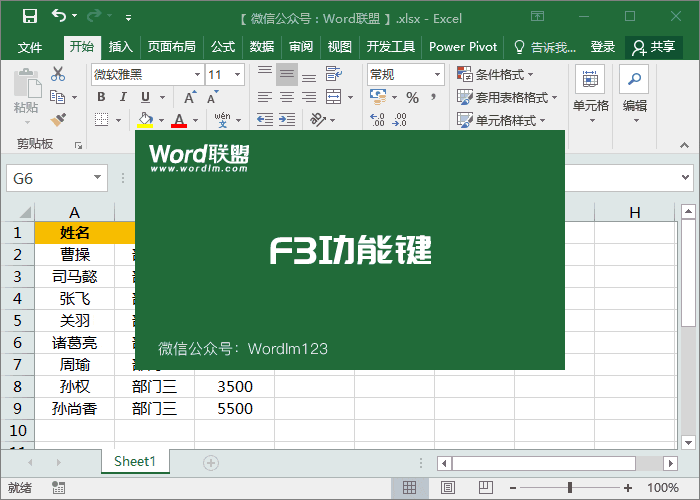
F4:兩個目的
1.重復上一步。顧名思義,例如,我首先給一個單元格添加顏色,然后選擇另一個單元格,并按下F4功能鍵得到相同的操作。

2.F4在這個公式中,你可以在絕對參考和相對參考之間切換。
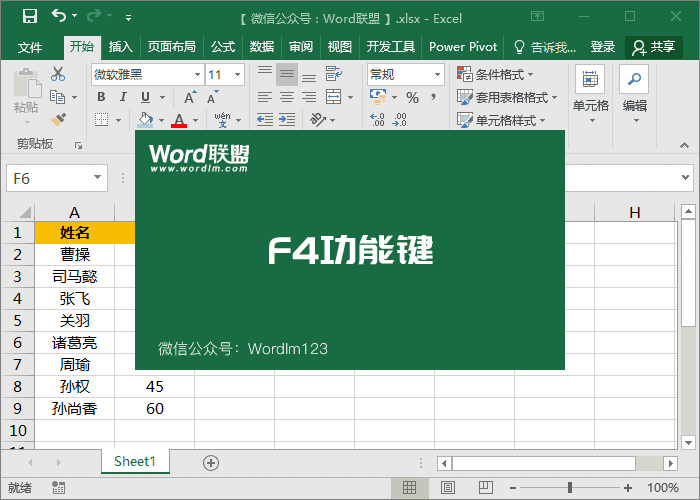
F5:快速定位
通過按F5,您可以直接打開定位窗格,在參考位置輸入指定的單元格,然后您可以快速跳轉到并選擇該單元格。在定位條件中,我們也可以根據某些條件定位細胞。
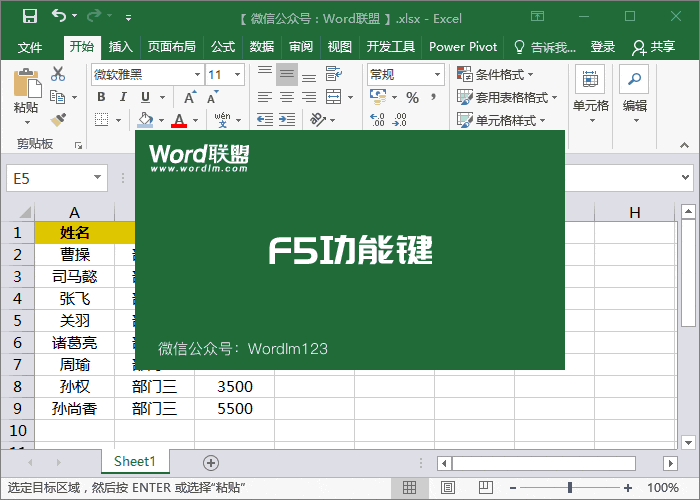
F6:功能區轉換
1.按下F6鍵,然后使用方向鍵在窗口底部的功能區來回切換。選擇后,按回車鍵進入該功能。
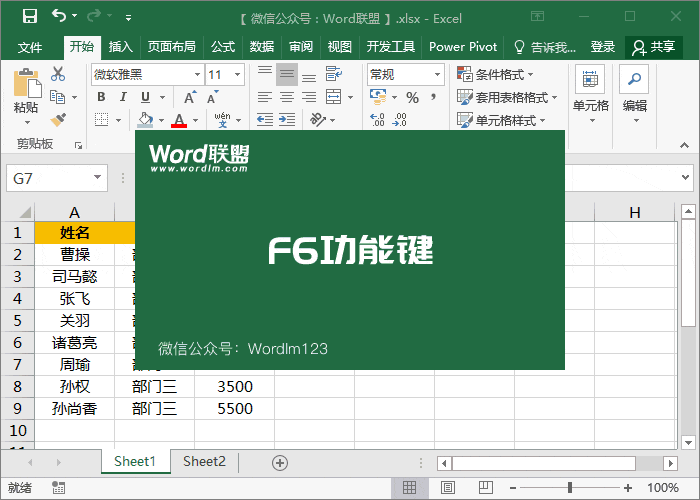
2.按兩次F6鍵,我們可以進入快捷提示界面。我們可以通過鍵盤上的鍵一步一步地打開某個功能。通常我們用鼠標點擊打開它。這里我們直接使用F6鍵,然后按提示按鈕進入某個功能。
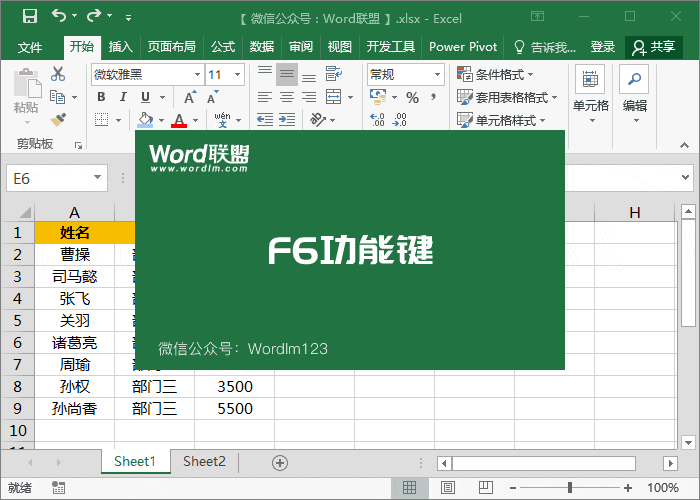
F7:拼寫檢測
在Excel中,F7鍵主要用于檢測錯誤的單詞。如果表格包含英文單詞,我們可以使用這個功能來幫助我們快速檢測是否有任何輸入錯誤。
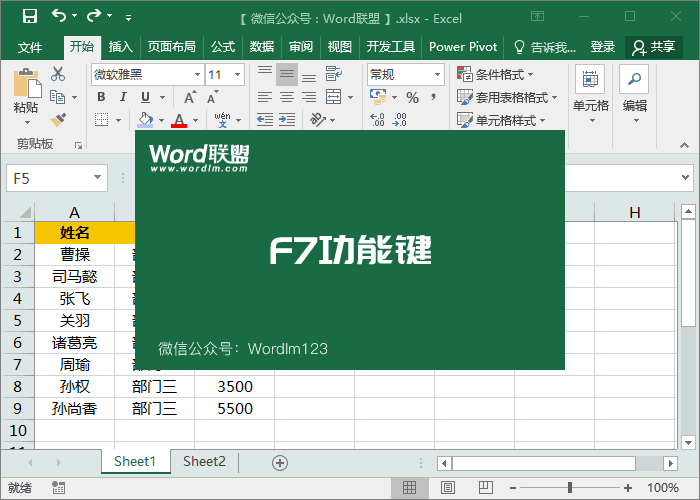
F8:擴展選擇
F8功能鍵可以進入擴展模式。例如,我們首先選擇一個單元格,然后按F8。此時,我們可以通過用鼠標點擊來擴展和選擇更多的區域。按F8進入該狀態,然后按兩次退出該狀態。

F9:公式轉換值
F9可以直接將公式運算轉換成數值。
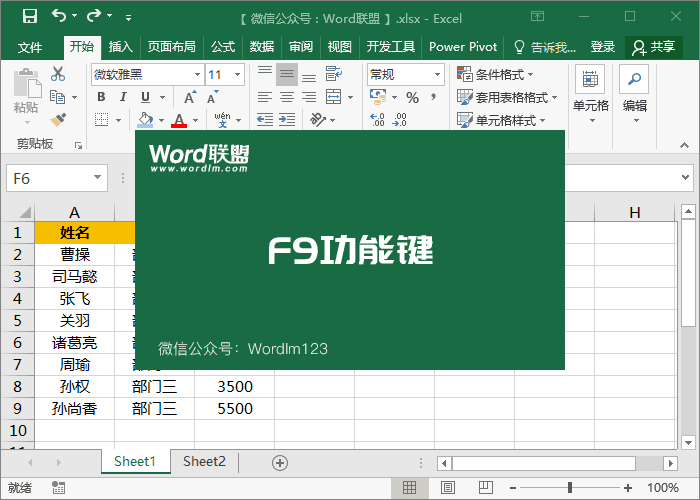
F10:輸入快捷鍵提示
F10類似于F6功能鍵。
F11:單擊一次創建圖表
眾所周知,如果我們想在Excel中制作一個圖表,我們肯定需要插入一個圖表。實際上,沒那么麻煩。我們可以通過F11功能鍵一鍵創建一個圖表。首先選擇數據區,然后按F11,這時,它會自動在單獨的圖表工作表中創建一個圖表。
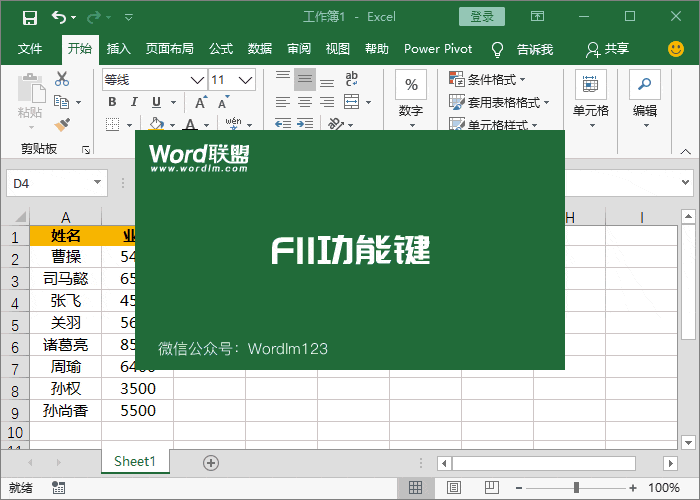
F12:另存為快捷鍵
F12是最常見的功能。另存為。你應該每天使用它。
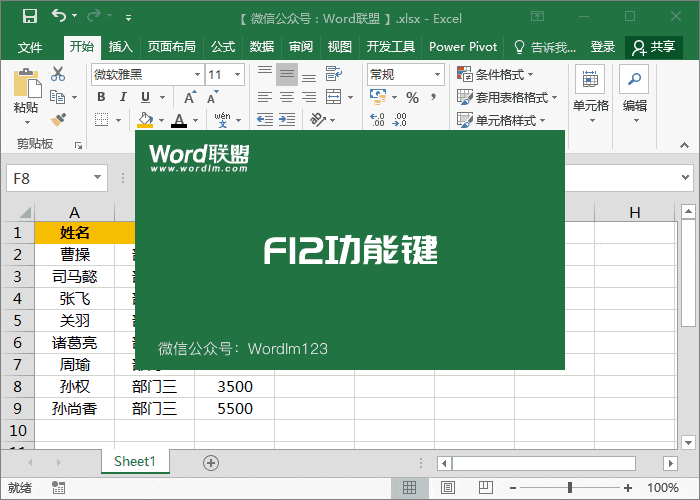
相關推薦
《Word從F1~F12功能快捷鍵的功能你都知道嗎?》






